Revit官方教程丨实例属性参照
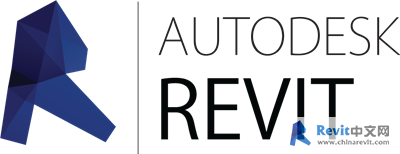
查阅和修改图元或视图实例的属性。
使用“属性”选项板可以修改下列对象的实例属性:
若要修改实例属性,请选择属性的值字段,然后输入一个值或从下拉列表中选择一个。 对于具有较长选项列表的属性,可以在值字段中直接输入关键字以搜索列表。 过滤后的列表会高亮显示匹配的关键字。 然后,只需从过滤列表中选择值即可。
有关特定图元的实例属性的具体信息,请参见该图元类型的“帮助”主题。
保存属性更改的步骤要实施您对属性值所做的修改,请执行下列操作之一:如果进行了多项修改,可以按 Tab 键逐个切换属性,或者直接单击要修改的下一个属性。然后,可以使用上述任何方法一次实施所有修改。
在实施修改前要将这些修改取消,请按 Esc 键两次。 关闭选项板还会取消您所做的修改。
注: 如果您正使用屏幕键盘,可以禁用将光标移出选项板即可将所做的更改保存到“属性”选项板的功能。 若要禁用此功能,请在 Revit.ini 文件的 [UserInterface] 部分中将“DisableMppAutoApply”设置为等于 1。BIM技术是未来的趋势,学习、了解掌握更多BIM前言技术是大势所趋,欢迎更多BIMer加入BIM中文网大家庭(http://www.wanbim.com),一起共同探讨学习BIM技术,了解BIM应用!
相关培训